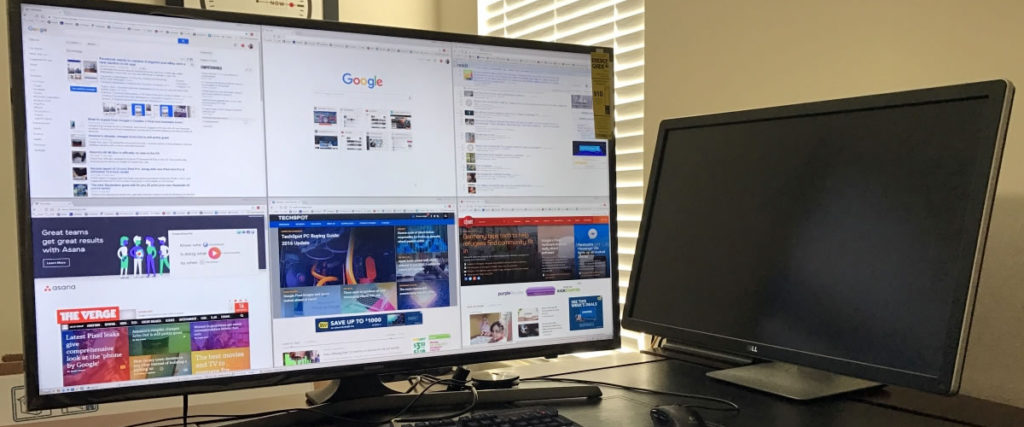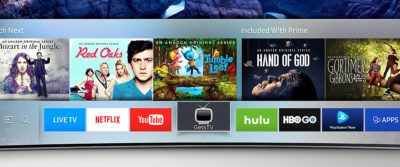- Главная
- Советы и помощь
- Как подключить планшет к телевизору? – Простые советы по настройке
Как подключить планшет к телевизору? – Простые советы по настройке
Содержание:
- Зачем подключать планшет к телевизору?
- Способы подключения планшета к телевизору:
- Нюансы подключения планшетов на разных ОС
- Нюансы подключения планшета к старым телевизорам
Подписывайтесь на наш Telegram-канал
Зачем подключать планшет к телевизору?
Многие любители современных гаджетов давно обзавелись планшетами, особенно в пору, когда еще не было фаблетов. Вроде бы полезное устройство, которым с удовольствием пользуется вся семья, но хотелось бы расширить его горизонты. Такую возможность мы получим, если подключить планшет к телевизору. Благодаря этому мы получим зеркальное отображение контента и у нас будет мультимедийный центр с большом экраном, который можно использовать для просмотра фильмов в хорошем качестве, для прослушивания музыки через усилитель и громкие динамики ТВ, а также вывода на экран изображений, хранящихся в ваших фотоархивах. Кроме того, можно будет поиграть в видеоигры, но если у вас нет джойстика, то в этом случае его функции будет выполнять ваш планшет.

Бездротовий зарядний пристрій Canyon Hexagon 110 Dark Grey (CNS-WCS110)
+12 ₴ на бонусный рахунок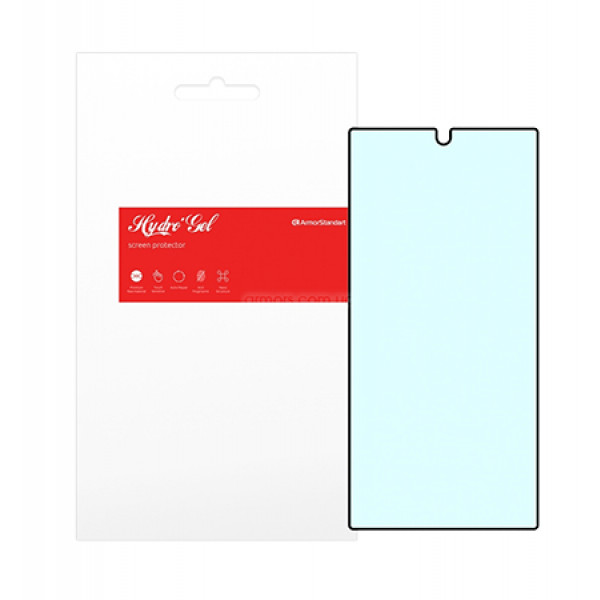
Захисна плівка для смартфону Armorstandart Anti-Blue for Samsung Note 10 (ARM57773)
+3 ₴ на бонусный рахунокПравда все это будет иметь смысл, если разрешение экрана телевизора не будет слишком низким по сравнению с разрешением планшета. Лично я не вижу смысла выводить картинку с планшета Apple iPad (разрешениеv Retina 2048×1536, диагональ 9,6 дюйма) на экран какого-нибудь телевизора Philips (разрешение 1366х768, диагональ 39 дюймов). В сравнении с PPI айпада, которое составляет 264 пикселей на дюйм, у ТВ этот показатель составит всего 40. А при такой большой матрице от фейерверка пикселей будет просто рябить в глазах даже вдали от экрана.
Способы подключения планшета к телевизору:
Существует множество способов, помогающих ответить на вопрос как подключить планшет к телевизору. При этом можно использовать беспроводную связь, различные кабели, ТВ-приставки и специальные конвертеры.
Подключение по Wi-Fi

Wi—fi Direct
Самый простой способ коннекта планшета с ТВ. Он осуществим, если поддерживается и планшетом, и телевизором. Конечно же, должен быть установлен и настроен беспроводной маршрутизатор, к которому должны быть подключены и таблет ПК, и телевизор. Большинство современных планшетов имеет режим Wi-Fi Direct, который нужно включить в настройках. Кроме того, этот режим встроен во все современные Smart TV. На телевизоре нужно найти в настройках беспроводных подключений режим Wi-Fi Direct или Share.
После сканирования телевизор обнаружит ваш планшет. Когда соединение будет установлено, планшет будет распознан как мультимедийное устройство. Именно этого мы и добивались. Для управления телевизором (для просмотра видео) дополнительно потребуется скачать соответствующее приложение в Маркете. В противном случае будет возможность лишь смотреть фотографии и слушать музыку.
Второй вариант подключения по Wi-Fi предполагает использование специального программного обеспечения для планшета. Нужно скачать подходящий для вашей операционки софт и установить его на планшет. А далее после запуска остается лишь следовать его инструкциям.
Wi—Fi Miracast
Это относительно новый протокол, позволяющий соединиться с телевизором без проводов. Миракаст был создан Intel в качестве альтернативы AirPlay от Apple. Встречаются случаи сложностей с настройкой картинки, а ее качество и пороговое разрешение выводимого изображения в 1920×1200 пока не делают данный стандарт идеальным. Но, тем не менее, он на аппаратном и программном уровне внедряется во все современные модели планшетов и телевизоров. Так что, стоит следить за его дальнейшим развитием, поскольку у него есть неоспоримые преимущества перед обычным протоколом вай-фай.
Miracast не зависит от маршрутизатора и соединяет девайсы напрямую, обеспечивая высокую скорость передачи данных. Помимо этого, он гуманно относится к батарее планшета, не разряжая ее.
DLNA
Было бы некорректно не упомянуть о таком важном стандарте беспроводного соединения, как DLNA. Он поддерживается практически всеми современными телевизорами и является классическим способом подключения к ТВ девайсов под управлением Android. Для успешного подключения нам потребуется скачать приложение BubbleUPnP for DLNA/Chromecast из Google Market. К сожалению, стандарт DLNA не способен работать со многими объектами мультимедиа. С его помощью будет доступен просмотр фото, прослушивание музыки и просмотр видео некоторых форматов.
Подключение по кабелю
Если в разбитом планшете приказал долго жить беспроводной адаптер или аппаратные возможности телевизора не предполагают связываться «по воздуху», придется обойтись без Wi-Fi. Будем использовать как в старые добрые времена кабельные коннекты.
HDMI

Подключение по кабелю hdmi является лучшим вариантов для проводного подключения двух устройств. Ведь с помощью такого кабеля можно передать с планшета на ТВ цифровое видео в высоком качестве и многоканальный звук. Дело в немногом – чтобы оба устройства имели порты hdmi для такого подключения. Важна также версия кабеля, от которой будет зависеть «правильная» передача сигналов и качество видео/звука. Наилучшим вариантом сегодня считается HDMI 2.1 – это спецификация современного стандарта, обеспечивающего наивысшую пропускную способность сигналов до 48 Гбит/с. HDMI такой версии имеет обратную совместимость с продуктами выпускавшимися ранее. Это та же история, как со стандартами USB 1.0/2.0/3.0.
Теперь, разобравшись с кабелем, подключаем планшет к телевизору. Для этого соединяем выходной порт планшета и входной порт телевизора с помощью кабеля. После подключения должна выполниться автоматическая настройка соединения, о чем вы получите радостное извещение. Если авто не сработало, то нужно поколдовать в настройках девайсов, указав передачу/получение сигнала с hdmi планшета/телевизора соответственно.
Если возникают проблемы подключения вышеописанным способом из-за отсутствия hdmi интерфейса, то давайте разберем альтернативные варианты, которые помогут решить задачу как подключить планшет к телевизору, если нет hdmi.
MHL

Стандарт медиа-интерфйеса MHL (Mobile High Definition Link) позволяет подключать планшет, имеющий microUSB разъем к HDMI порту телевизора. Новая версия superMHL 3.0 позволяет выводить высококачественное изображение на большие экраны Ultra HD 4K. Для соединения потребуется MHL-кабель либо MHL-адаптер, а также поддержка данного протокола обоими девайсами.
SlimPort

SlimPort является прямым конкурентом стандарта MHL и работает на схожих принципах. Недостатком технологии является преобладающая поддержка телевизоров корейских производителей – LG и Samsung, а также ограниченное максимальное разрешение экрана — Full HD. Кроме того, соединение требует высококачественного и дорого кабеля HDMI c золотым напылением на контактах. При использовании недорогих шнуров возможны проблемы в широком диапазоне – от появления шумов на экране телевизора до полного отсутствия сигнала.
Композитный RCA кабель (тюльпан)

В отсутствие других вариантов подключение используем композитный кабель RCA. Безусловно, вся эти многочисленные провода не радуют, да и выглядит все неаккуратно, но зато такие входы поддерживаются семи современными телевизорами.
USB
Подключение планшета к телевизору по USB – первое, что сразу приходит в голову. Да, подключить можно, но получится не совсем то, что ожидали. Планшет в этом случае превратится в обычную флешку большого объема. Т.е. он будет виден телевизором, как накопитель. Что это значит для нас? Мы получим из планшета своеобразную медиатеку, и сможем посредством пульта ДУ просматривать фото и видео файлы. Кроме того мы получим доступ к редактированию и упорядочиванию хранящихся на «таблетке» медиафайлов. Но функция зеркалирования экрана планшета на экране ТВ будет недоступна. И учтите, что при таком подключении ваш USB порт будет занят и не сможет выполнять других задач.
Подключение через TV box

Возможно беспроводное подключение iPad к телевизору при помощи мультимедийной яблочной приставки Apple TV. Это компактная приставка продается отдельно в специализированных магазинах Apple. Помимо прочего, приставка дает доступ к трансляции видео из Netflix, YouTube и других сервисов с онлайн вещанием. Кроме того открывается возможность проигрывать файлы из своей личной медиатеки iTunes. А наиболее важными функциями, которые предоставляет Apple TV box, являются удаленный доступ к игровому, музыкальному и видеоархиву планшета. Для того, чтобы все заработало, выполняем по алгоритму следующие действия:
- подключаем приставку к ТВ и запускаем AirPlay
- проверяем планшет и приставку на принадлежность к одной сети wi-fi
- активируем функцию AirPlay, выбрав на iPad режим многозадачности
- выбираем свою приставку Apple TV для активации функции Видео повтора (Mirroring)
- теперь все происходящее на iPad ,будет дублироваться на большом экране ТВ
Нюансы подключения планшетов на разных ОС
Поскольку большинство рассмотренных выше методов подключения планшета к телевизору имеют отношение к девайсам на Андроиде, то сейчас уместно разобраться с подключением планшетов на других осях.

Кроме разобранных вариантов подключения планшета Apple iPad с помощью приставки, есть еще один вариант его присоединения к телевизору. На IOS стандарт беспроводного соединения Миракаст, который мы рассматривали при подключении на Андроид, заменяет AirPlay. Он отлично знает свое дело, а с учетом того что все яблочные устройства имеют функцию AirPlay, то проблем с подключением быть не должно.
Если планшет работает под управлением Windows, можно установить беспроводное подключение c телевизором при помощи функции Wi-Fi Direct по протоколу Miracast. Для этого нужно, чтобы это был планшет на Windows 10;, а поддержка Миракаст была также и в телевизоре.
Нюансы подключения планшета к старым телевизорам
Старые телевизоры в большинстве своем имеют композитные разъемы и подключаются посредством RCA кабеля, как было описано выше. Но совсем древние ТВ придется подключать к планшету через разъем VGA. Это довольно древний интерфейс для передачи только видеопотока. Поэтому для подключения к старому телевизору лучше использовать вот такой кабель, который преобразуя цифровое видео с планшета к аналоговому на входе в ТВ, одновременно будет передавать аудио сигнал. Для этого кабель оснащен аудио разъемом 3,5мм.

Практически не существует ограничений для подключения планшета к любому старому телевизору. Зачастую «ларчик открывается» при помощи специализированного конвертера сигналов, который подбирается по вашей конфигурации соединительных интерфейсов.
Этот обзор позволил получить вам ответ на вопрос можно ли подключить планшет к телевизору, а также дал практическое руководство, как это лучше сделать различными способами. Вы смогли убедиться, что существует множество возможностей подключения планшета к телевизору. А решающим фактором по выбору того, или иного способа, станет поддержка различных протоколов подключения и наличие доступных разъемов на вашей технике. Вам лишь останется выбрать подходящий вариант и выполнить несложное подключение.
Читайте также: